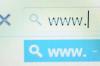Как сделать волну флага в Adobe After Effects
Кредит изображения: PeopleImages / E + / GettyImages
Adobe After Effects - это мощный программный пакет, который позволяет творческим режиссерам и видеоредакторам создавать уникальные анимации и эффекты, увлекая аудиторию в процессе. Имея, казалось бы, бесконечный набор инструментов и ресурсов, After Effects можно использовать для создавать как экспериментальные видеоэффекты, так и более популярные изображения, просматриваемые в коммерческих СМИ Cегодня. Эффект развевающегося флага легко создать с помощью нескольких простых шагов.
Подсказка
Создание эффекта волны флага в Adobe After Effects требует выполнения ряда простых шагов и создания эффектов изображений.
Начиная
Прежде чем приступить к созданию волнового эффекта в Adobe After Effects, вам необходимо найти подходящее изображение флага. К счастью, можно использовать практически любое изображение, если оно соответствует вашим предпочтениям и ожиданиям. Как правило, вам нужно импортировать изображение с разрешением, которое соответствует вашему предпочтительному размеру дисплея. Вы не сможете улучшить общее качество изображения после его импорта в After Effects.
Видео дня
Чтобы импортировать изображение в программу, выберите изображение флага на рабочем столе и перетащите его на "Сочинение" значок в программном обеспечении. Это должно успешно интегрировать изображение в ваше рабочее пространство и убедиться, что вы готовы приступить к созданию желаемого эффекта.
Подготовка вашего эффекта
Теперь, когда изображение вашего флага импортировано, вам нужно создать вторая композиция который соответствует разрешению и формату файла вашего окончательного проекта. После нажатия на «Новая композиция» кнопку, выберите конкретный разрешение и соотношение сторон вы хотите использовать. Вам также необходимо выбрать определенное количество времени, в течение которого будет иметь место эффект завихрения. Введите это в "Продолжительность" коробка. После того, как все желаемые настройки будут выбраны, нажмите "В ПОРЯДКЕ" продолжить.
Создание волнового эффекта
Теперь, когда ваша вторая композиция создана, щелкните ее правой кнопкой мыши, выберите "Новый" вкладка в появившемся меню и выберите «Цветной сплошной» из списка доступных опций. После нажатия "OK," вы должны заметить, что на экране появляется сплошная форма.
Далее перейдите к "Последствия" пункт меню, выберите "Шум" из доступных вариантов и щелкните «Фрактальный шум» вариант. Если вы выполнили эту процедуру правильно, сплошная форма на экране теперь должна казаться мутной. В правом верхнем углу вашего рабочего пространства вы должны заметить, что «Элементы управления эффектами» меню доступно. Здесь выберите "Swirly" вариант в «Фрактальный тип» меню и «Мягкий линейный» от «Тип шума» меню. Затем проверьте "Инвертировать" коробка.
Создание эффекта флага
Открыть «Преобразовать» подменю. Здесь вы можете создать убедительный эффект тени и света, установив «Высота» до 1600, «Контрастность» до 120 и «Яркость» до 15. Далее вам нужно выбрать «Ключевой кадр» значок, расположенный рядом с "Смещение турбулентности" текст. Переместите ползунок временной шкалы в конец текущего видео и установите "Смещение турбулентности" до 5. После этого вам нужно переместить ползунок в самое начало видео и установить «Турбулентность» до 0. Этот процесс создает желаемый волновой эффект.
Полировка вашего продукта
Чтобы придать эффекту профессиональный вид, нажмите кнопку "Alt" на клавиатуре и снова выберите значок ключевого кадра. Выберите "Революция" вариант и установите значение 8xx. Это гарантирует, что движения будут повторяться многократно, чтобы должным образом воспроизвести волну флага.
Наконец, создайте еще одну композицию, а затем щелкните и перетащите в нее исходную композицию флага и фрактальный шум. Щелкните композицию фрактального шума и выберите "Жесткий свет" от "Режим наложения" таб. Наконец, отрегулируйте непрозрачность композиции до значения, близкого к 70 процентов. Теперь вы можете визуализировать эффект, чтобы увидеть конечный продукт!